影音先锋中进行设置截图快捷键的详细步骤_装机软件
[摘要]软件大小: 18.36MB 软件版本: 9.9.992 软件类型:yesky标签: 知道在影音先锋中如何设置快捷键吗?小编对此问题也不是很了解,让我们一起去下文好好学习下影音先锋中进行设置截图快捷...
- 软件大小: 18.36MB
- 软件版本: 9.9.992
- 软件类型:
yesky
标签:
知道在影音先锋中如何设置快捷键吗?小编对此问题也不是很了解,让我们一起去下文好好学习下影音先锋中进行设置截图快捷键的详细步骤。
1、打开自己电脑, 安装影音先锋软件后,我们在左上角那里看到的影音先锋选择,然后点击打开,打开之后看到下面有很多选项,我们选择最下面的设置选项。
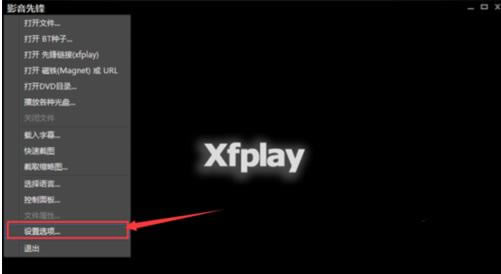
2、点击设置选项后,接下来我们进入了设置选项的界面,这时候我们看到关于设置选项的一些基本信息,左边全部是一些分类选项,这时候我们选择左边的快捷键。
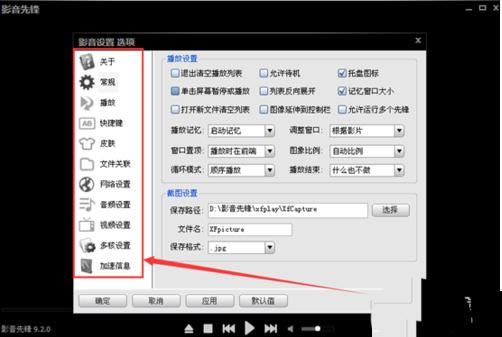
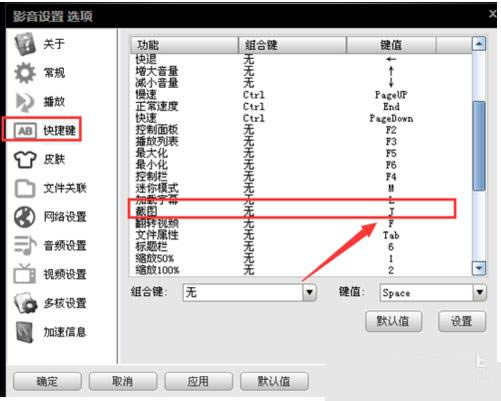
3、最后我们点击快捷键选项之后,接下来进入快捷键功能页面,我们下拉找到里面的截图选项,找到后点击进行设置截图选项的快捷方式,设置完成后点击下面的确定按钮,即可成功了。
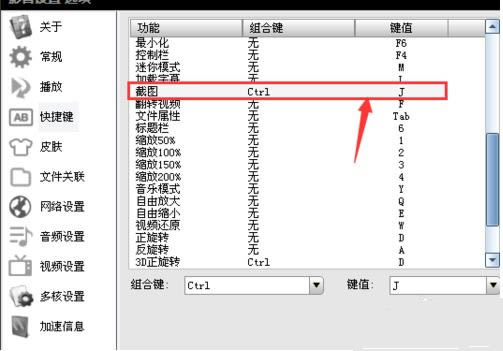
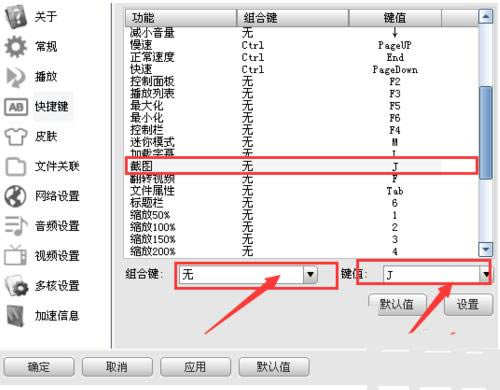
上文就是小编讲解的影音先锋中进行设置截图快捷键的详细步骤,大家都学会了吗?
装机软件,全自动在线安装过程,无需电脑技术,小白在家也可自己完成安装,纯净稳定,装机必备之选!
……